windows黑屏无法唤醒怎么办
我们使用windows系统有时候电脑睡眠黑屏,之后就卡住无法唤醒了。出现这种情况八成是和自己的设置有关系。我们只要在电源管理中进行一些属性设置就可以正常启用电脑啦~详细步骤见下文。
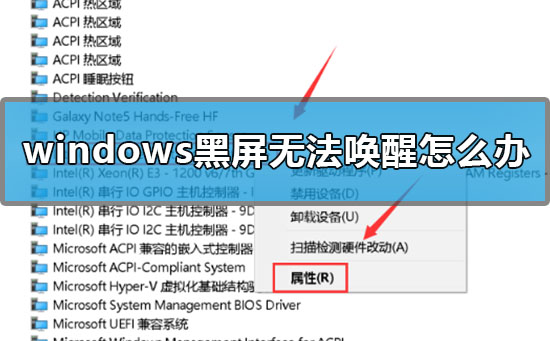
方法一:
1.右键单击【开始】进入【设备管理器】点击打开
2.【设备管理器】界面展开【系统设备】。
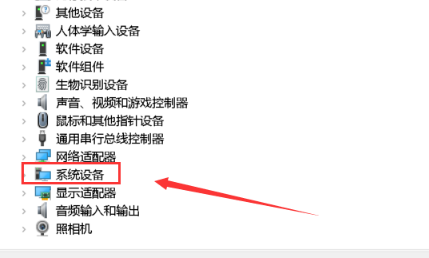
3.右键单击【Intel(R) Management Engine Interface】选择【属性】。
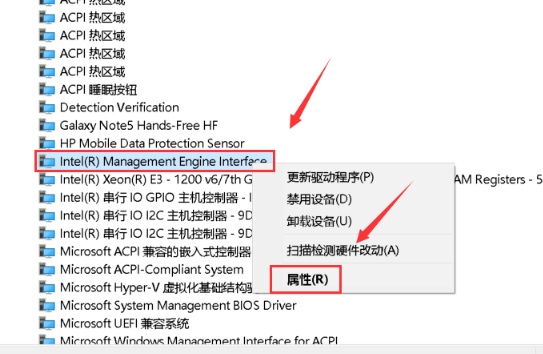
4.属性面板点击【电源管理】。
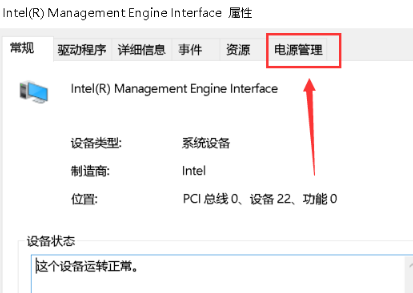
5.电源管理界面取消【允许计算机关闭此设备以节约电源】勾选,点击【确定】。
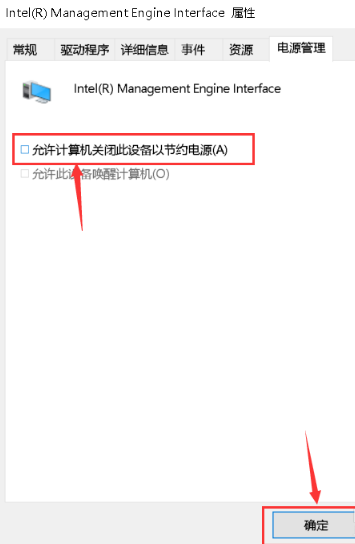
6.快捷键【Win】+【i】打开【设置】,点击【系统】界面
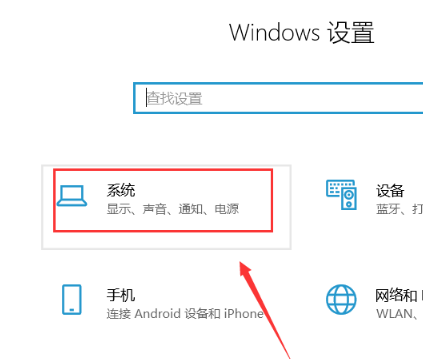
8.点击左侧的【电源与睡眠】,然后点击右侧的【其它电源设置】。

9.进入【电源计划】,点击【更改计划设置】。
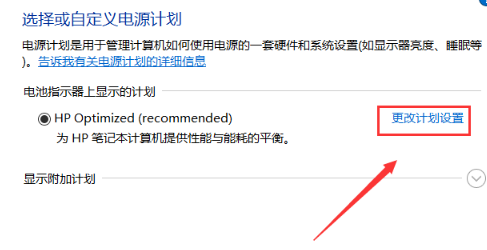
10.点击【还原此计划的默认设置】,出现提示点击【是】,以后睡眠就可以顺利唤醒了!
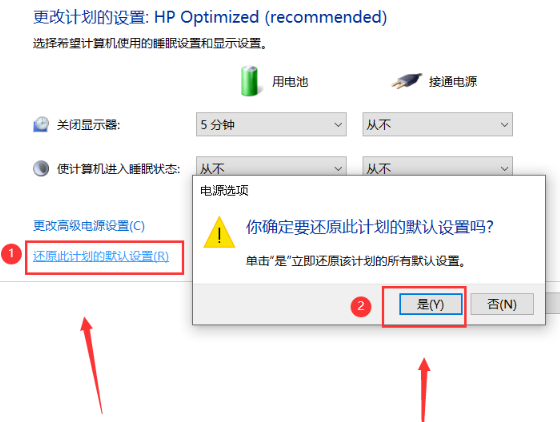
方法二:
1.在尝试各种方法之后否无法解决,就可以使用重装系统。
2.系统家园中的操作系统适合萌新操作,傻瓜式操作装机非常简单容易上手!
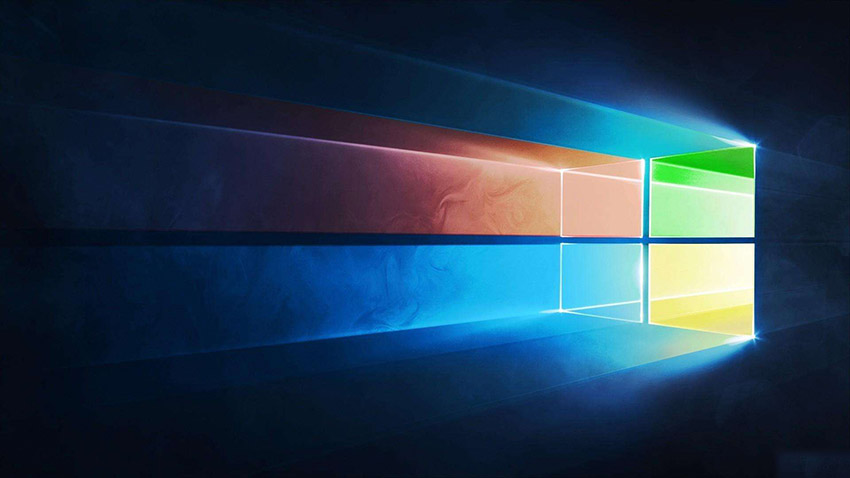
3.好吧啦网的系统安全稳定、绿色流畅,可以在系统家园下载我们需要的操作系统:
>>>台式机win10 64位系统下载<<<
>>>台式机win10 32位系统下载<<<
>>>笔记本win10 64位系统下载<<<
>>>笔记本win10 32位系统下载<<<
>>>好吧啦网地址<<<
>>>win10系统安装教程<<<
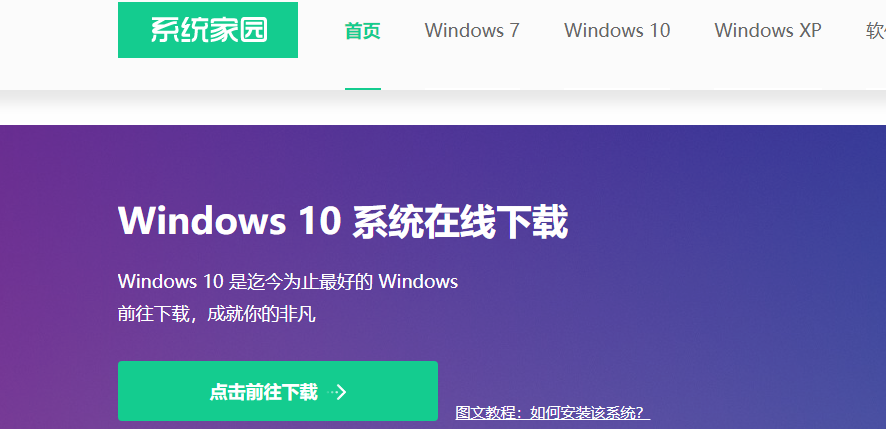
第一步、准备工作
1、下载飞飞一键重装工具
2、电脑可以联网可以正常启动。
3、关闭退出电脑上的安全杀毒软件,因为设置到系统的设置更改,可能会被误报并阻拦。
第二步、开始安装
1、下载好飞飞一键重装工具后双击打开这款软件,然后点击下方的【一键重装系统】。
2、飞飞一键重装工具会自动检测你的电脑环境,确认是否能够支持系统的安装,检测完毕后,点击【下一步】。
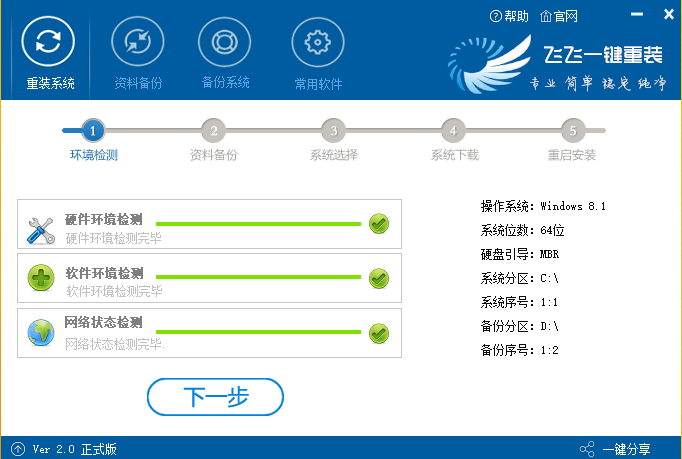
3、这一步是帮助用户们备份电脑资料的,不用备份的话取消勾选点下一步,需要就点击【立即备份】,备份完成会自动到下一步。
4、这一步是系统选择界面,我们可以选择32位或者64位的win10系统进行安装,大家选择好以后,点击【安装系统】。
5、win8系统正在下载,下载速度根据你的网速决定,下载系统时还可以重选系统,或者暂定下载和限速等。
ps:如弹出防火墙请允许。
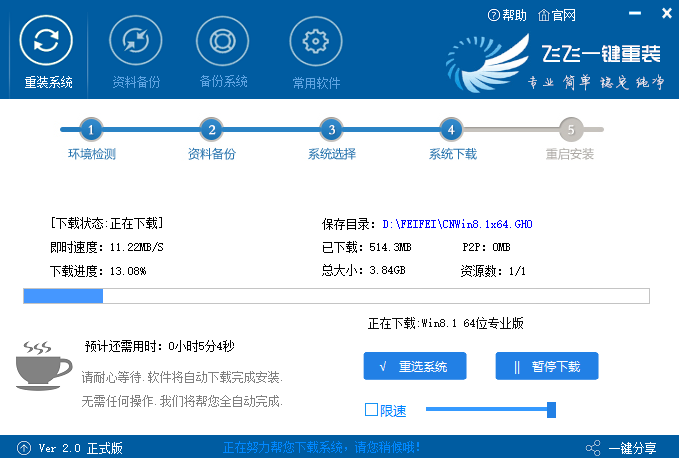
win101909黑屏怎么办>>>
Windows无法进入系统蓝屏黑屏解决方法>>>
win10最新漏洞黑屏怎么办>>>
以上就是小编给各位小伙伴带来的windows黑屏无法唤醒怎么办的所有内容,希望你们会喜欢。更多相关教程请收藏好吧啦网~
以上就是windows黑屏无法唤醒怎么办的全部内容,望能这篇windows黑屏无法唤醒怎么办可以帮助您解决问题,能够解决大家的实际问题是好吧啦网一直努力的方向和目标。
相关文章:

 网公网安备
网公网安备